在现代数据处理和展示中,将Excel文件中的数据转换为HTML格式是一种常见的需求。无论是为了在网页上展示数据,还是为了进一步的数据处理和分析,掌握这一技能都显得尤为重要。本文将详细介绍如何使用Python中的pandas库和openpyxl库,将Excel文件中的数据快速转换为HTML表格,并提供完整的代码示例和注意事项。
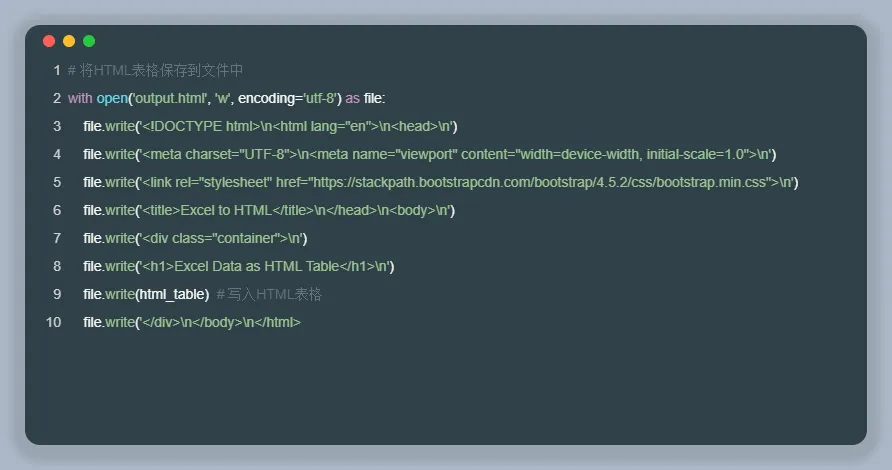
一、选择合适的工具和库
在Python中,有多种库可以用来处理Excel文件,其中pandas和openpyxl是两个最常用的库。pandas提供了强大的数据处理和分析功能,并且支持将DataFrame对象导出为HTML格式。而openpyxl则专注于Excel文件的读写操作,虽然它本身不直接支持HTML格式的导出,但你可以通过读取Excel文件中的数据,再使用其他方法将其转换成HTML。
然而,为了简化操作和提高效率,本文将主要使用pandas库来完成Excel到HTML的转换。pandas不仅易于使用,而且功能强大,能够满足大多数数据处理需求。
二、安装必要的库
在开始之前,你需要确保已经安装了pandas和openpyxl(虽然openpyxl不是必需的,但如果你需要处理.xlsx格式的Excel文件,它将是很有用的)。你可以使用pip命令来安装这些库:
pip install pandas openpyxl
三、读取Excel文件
首先,你需要使用pandas的read_excel函数来读取Excel文件。这个函数支持多种参数,允许你指定要读取的工作表、列、行等。以下是一个简单的示例:
import pandas as pd
# 读取Excel文件
df = pd.read_excel('example.xlsx', sheet_name='Sheet1')
# 打印前几行数据以验证读取是否成功
print(df.head())在这个示例中,我们读取了一个名为example.xlsx的Excel文件,并指定了工作表名为Sheet1。然后,我们使用head方法打印了前几行数据,以验证读取是否成功。
四、将DataFrame转换为HTML
一旦你成功读取了Excel文件并将其存储在DataFrame对象中,你就可以使用DataFrame的to_html方法将其转换为HTML格式。这个方法提供了多种参数,允许你自定义HTML表格的样式、列名、索引等。
以下是一个将DataFrame转换为HTML的示例:
# 将DataFrame转换为HTML html_table = df.to_html(index=False, border=0, classes='table table-striped') # 打印HTML表格 print(html_table)
在这个示例中,我们使用了to_html方法,并指定了以下参数:
index=False:不将DataFrame的索引作为HTML表格的一列输出。
border=0:设置HTML表格的边框宽度为0(你可以根据需要调整这个值)。
classes='table table-striped':为HTML表格添加Bootstrap的CSS类,以便实现更好的样式效果(这需要你的网页已经包含了Bootstrap的CSS文件)。
五、保存HTML文件
如果你希望将生成的HTML表格保存到一个文件中,你可以使用Python的文件操作功能来实现这一点。以下是一个示例:
# 将HTML表格保存到文件中
with open('output.html', 'w', encoding='utf-8') as file:
file.write('<!DOCTYPE html>\n<html lang="en">\n<head>\n')
file.write('<meta charset="UTF-8">\n<meta name="viewport" content="width=device-width, initial-scale=1.0">\n')
file.write('<link rel="stylesheet" href="https://stackpath.bootstrapcdn.com/bootstrap/4.5.2/css/bootstrap.min.css">\n')
file.write('<title>Excel to HTML</title>\n</head>\n<body>\n')
file.write('<div class="container">\n')
file.write('<h1>Excel Data as HTML Table</h1>\n')
file.write(html_table) # 写入HTML表格
file.write('</div>\n</body>\n</html>在这个示例中,我们创建了一个名为output.html的文件,并写入了HTML文档的头部信息、Bootstrap的CSS链接以及一个包含HTML表格的容器。注意,我们使用了Bootstrap的CDN链接来加载CSS样式,以便实现更好的视觉效果。
六、完整示例和案例
以下是一个完整的示例,展示了如何将Excel文件转换为HTML文件,并包含了一个简单的案例:
import pandas as pd
# 读取Excel文件
df = pd.read_excel('example.xlsx', sheet_name='Sheet1')
# 将DataFrame转换为HTML
html_table = df.to_html(index=False, border=1, classes='table table-striped')
# 将HTML表格保存到文件中
with open('output.html', 'w', encoding='utf-8') as file:
file.write('<!DOCTYPE html>\n<html lang="en">\n<head>\n')
file.write('<meta charset="UTF-8">\n<meta name="viewport" content="width=device-width, initial-scale=1.0">\n')
file.write('<link rel="stylesheet" href="https://stackpath.bootstrapcdn.com/bootstrap/4.5.2/css/bootstrap.min.css">\n')
file.write('<title>Excel to HTML Example</title>\n</head>\n<body>\n')
file.write('<div class="container mt-5">\n')
file.write('<h1>Excel Data Converted to HTML Table</h1>\n')
file.write(html_table) # 写入HTML表格
file.write('</div>\n</body>\n</html>
print("HTML file has been generated successfully!")案例说明:
Excel文件:我们有一个名为example.xlsx的Excel文件,其中包含一个名为Sheet1的工作表。
读取和转换:我们使用pandas读取Excel文件,并将其转换为HTML表格。
保存HTML文件:我们将生成的HTML表格保存到一个名为output.html的文件中,并包含了Bootstrap的CSS样式以实现更好的视觉效果。
结果验证:你可以在浏览器中打开output.html文件,查看生成的HTML表格是否符合预期。
七、注意事项和常见问题
Excel文件格式:确保你的Excel文件是.xlsx或.xls格式。如果文件是其他格式(如.csv),你需要使用其他方法来读取它。
字符编码:在保存HTML文件时,确保使用正确的字符编码(如utf-8),以避免出现乱码问题。
依赖项:确保你的Python环境中已经安装了pandas和openpyxl库。如果没有安装,请按照前面的步骤进行安装。
样式定制:你可以根据需要定制HTML表格的样式。例如,你可以修改to_html方法的参数来调整表格的边框、字体、颜色等属性;你也可以在HTML文件中添加自定义的CSS样式来实现更复杂的视觉效果。
总结
通过本文的学习,读者可以掌握使用Python将Excel文件中的数据转换为HTML表格的方法。我们首先介绍了如何安装和使用pandas和openpyxl库,然后详细讲解了读取Excel文件、将数据转换为HTML表格以及保存HTML文件的具体步骤。通过提供的完整代码示例,读者可以轻松地将这些技术应用到实际项目中。此外,本文还提到了一些常见的注意事项和问题,帮助读者避免常见的陷阱,确保数据转换过程的顺利进行。希望本文能为读者在数据处理和展示方面提供有价值的参考。
本文来源于#傻啦嘿哟,由@蜜芽 整理发布。如若内容造成侵权/违法违规/事实不符,请联系本站客服处理!
该文章观点仅代表作者本人,不代表本站立场。本站不承担相关法律责任。
如若转载,请注明出处:https://www.zhanid.com/biancheng/2566.html






















